oCam(屏幕录像软件)怎么开启置于顶层?oCam(屏幕录像软件)开启置于顶层教程
时间:2022-10-26 22:08
很多小伙伴在使用oCam(屏幕录像软件)的时候,不知道怎么开启置于顶层,下面小编就为大家分享教程,感兴趣的小伙伴不要错过哦!
oCam(屏幕录像软件)怎么开启置于顶层?oCam(屏幕录像软件)开启置于顶层教程
1、首先打开软件,如图所示

2、然后点击左上角的菜单,如图所示
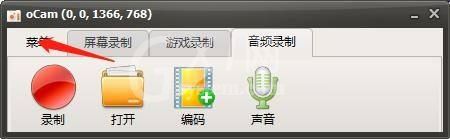
3、点击设置,如图所示

4、接着点击左边的录制,如图所示
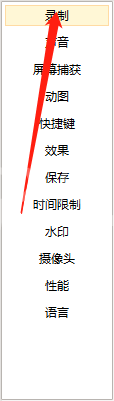
5、最后将总是在最前面开启即可,如图所示
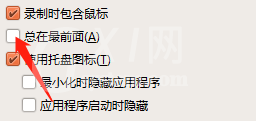
以上这篇文章就是oCam(屏幕录像软件)开启置于顶层教程,更多教程尽在Gxl网。



























